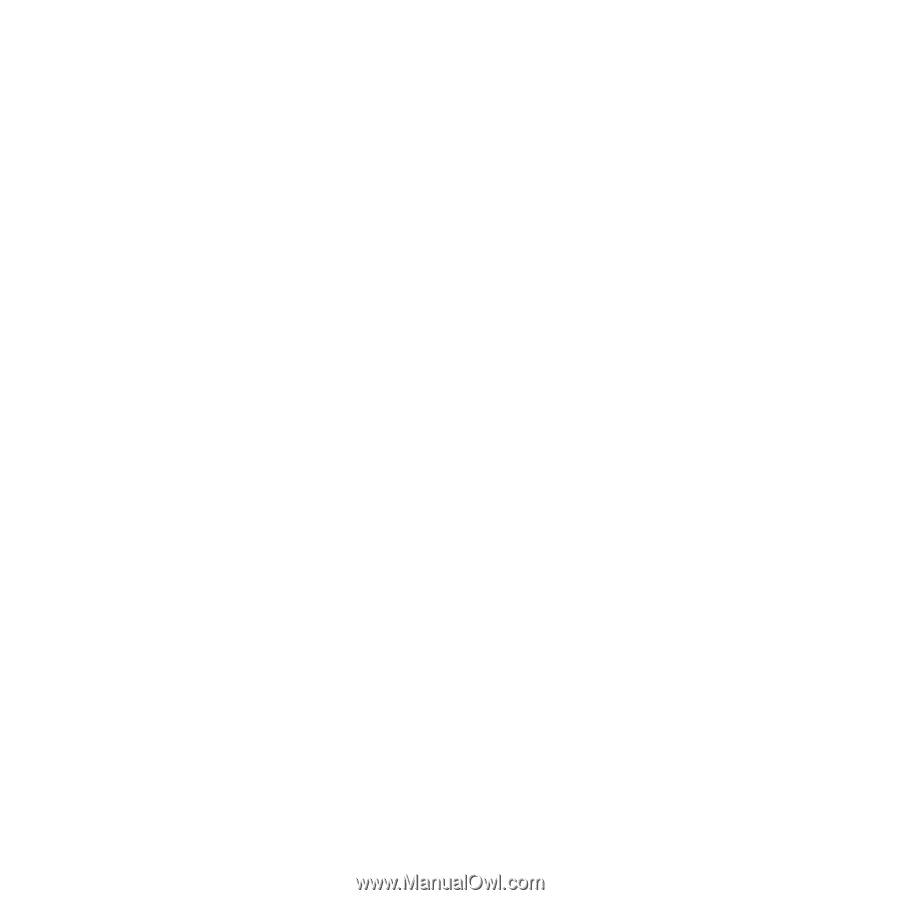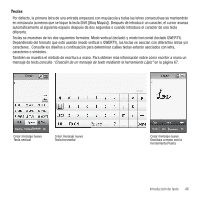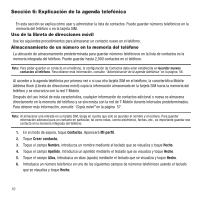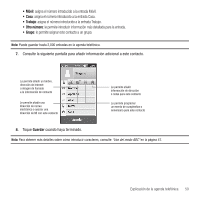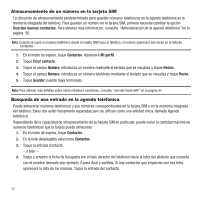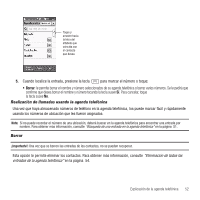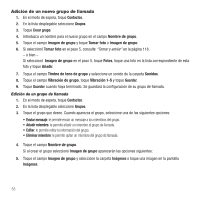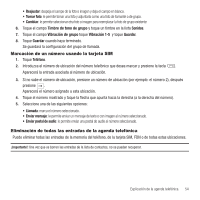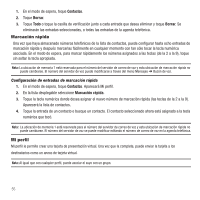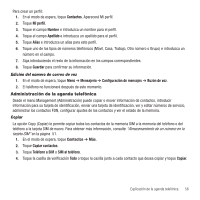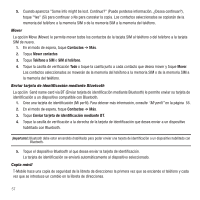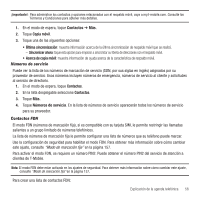Samsung SGH-T929 User Manual (user Manual) (ver.f5) (Spanish) - Page 56
Adición de un nuevo grupo de llamada, Tomar y enviar
 |
View all Samsung SGH-T929 manuals
Add to My Manuals
Save this manual to your list of manuals |
Page 56 highlights
Adición de un nuevo grupo de llamada 1. En el modo de espera, toque Contactos. 2. En la lista desplegable seleccione Grupos. 3. Toque Crear grupo. 4. Introduzca un nombre para el nuevo grupo en el campo Nombre de grupo. 5. Toque el campo Imagen de grupo y toque Tomar foto o Imagen de grupo. 6. Si seleccionó Tomar foto en el paso 5, consulte "Tomar y enviar" en la página 118. - o bien - Si seleccionó Imagen de grupo en el paso 5, toque Fotos, toque una foto en la lista correspondiente de esta foto y toque Añadir. 7. Toque el campo Timbre de tono de grupo y seleccione un sonido de la carpeta Sonidos. 8. Toque el campo Vibración de grupo, toque Vibración 1-5 y toque Guardar. 9. Toque Guardar cuando haya terminado. Se guardará la configuración de su grupo de llamada. Edición de un grupo de llamada 1. En el modo de espera, toque Contactos. 2. En la lista desplegable seleccione Grupos. 3. Toque el grupo que desee. Cuando aparezca el grupo, seleccione una de las siguientes opciones: • Enviar mensaje: le permite enviar un mensaje a los miembros del grupo. • Añadir miembro: le permite añadir un miembro al grupo de llamada. • Editar: le permite editar la información del grupo. • Eliminar miembro: le permite quitar un miembro del grupo de llamada. 4. Toque el campo Nombre de grupo. Si al crear el grupo seleccionó Imagen de grupo aparecerán las opciones siguientes: 5. Toque el campo Imagen de grupo y seleccione la carpeta Imágenes o toque una imagen en la pantalla Imágenes. 53